Übertragen Sie Kontakte mit Outlook von Android auf Blackberry
Verschiedenes / / February 11, 2022
Obwohl Android und iOS inzwischen einen bedeutenden Anteil am Smartphone-Markt erobert haben und RIM (Hersteller von Blackberry-Telefonen) und Nokia, die Marktführer von einst, sind jetzt am Untergang, BlackBerry bleibt in vielen Teilen der Welt immer noch ein Signature-Phone für Büroleiter.
Vor ein paar Tagen schenkte ihm der Arbeitgeber meines Schwagers ein BlackBerry und es gab nur eine Sache, die ihn davon abhielt, es zu benutzen: seine Kontakte, die er auf seinem Android-Telefon hatte.
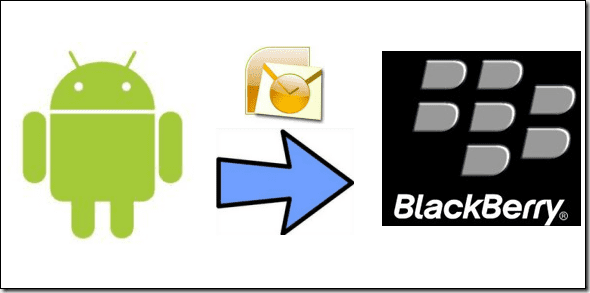
Er hat einen finanziellen Hintergrund, also weiß er nicht viel über Synchronisierung und ähnliches. Außerdem fühlte er sich nicht wohl damit, dass seine Büro-IT-Leute vollen Zugriff auf sein Android-Telefon hatten, und da kam ich ins Spiel.
Als selbstzertifizierter interner Geek muss ich meinen Freunden und Verwandten helfen, wenn sie ein technisches Problem haben, aber dieses Mal war das Problem etwas kompliziert. Da diese offiziellen Telefone mit einem Sicherheitsschloss ausgestattet sind, konnte ich keine Anwendung von Drittanbietern wie installieren
Google-Sync um Kontakte einfach zu übertragen. Darüber hinaus hat Google Sync einige Einschränkungen und synchronisiert nicht alle Kontaktdaten, wie z Anruferbilder zum Beispiel.Nach ein wenig Recherche und einigen Brainstorming-Stunden konnte ich endlich alle Kontakte von Android auf BlackBerry exportieren, zusammen mit allen verlinkte Informationen und Kontaktbild. Wenn auch Sie also die Kontakte schnell und einfach übertragen möchten, rüsten Sie sich mit diesen notwendigen Voraussetzungen.
Fertig werden
- Datenkabel. Sie können sich zwar auch über WLAN verbinden, aber für diesen Artikel konzentrieren wir uns darauf, dies über eine USB-Verbindung zu tun.
- Installieren Android-Telefon-Explorer und Blackberry-Desktop-Software auf deinem Computer.
- Wenn Sie bereits Microsoft Outlook verwenden, um Kontakte auf Ihrem Computer zu speichern, Erstellen Sie ein neues Outlook-Profil und vorerst als Standard festlegen.
Fangen wir jetzt an…
Kopieren Sie Kontakte von Android nach Outlook.
Schritt 1: Führen Sie Android Phone Manager auf Ihrem Computer aus und verbinden Sie gleichzeitig Ihr Android über ein USB-Kabel mit Ihrem Computer. Aktivieren Sie die USB-Debugging-Option auf Ihrem Android und verbinden Sie es Nur-Lademodus.
Schritt 2: Klicken Sie nun auf Datei -> Verbinden, um eine Verbindung zu Ihrem Telefon herzustellen. Die Anwendung erkennt Ihr Telefon automatisch und fordert Sie auf, es hinzuzufügen.
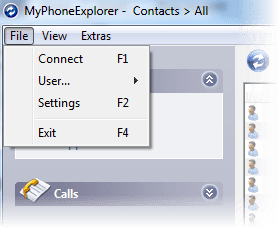
Schritt 3: Klicken Sie danach auf Datei und öffnen Einstellungen. Öffnen Sie hier den Synchronisierungsbereich und wählen Sie Outlook 2007/2010 als Synchronisierungsquelle für Kontakte aus.
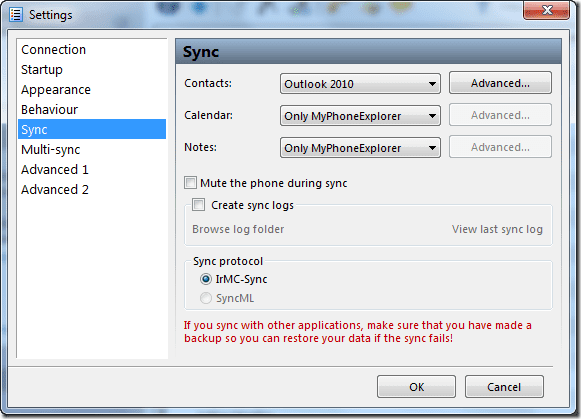
Schritt 4: Klicken Sie im Programm auf die blaue Sync-Schaltfläche, um den Synchronisierungsvorgang zu starten. Das Programm zeigt Ihnen einen Bestätigungsbildschirm an, der dies bestätigt. Alle Kontakte werden mit Ihrem Outlook-Profil synchronisiert.
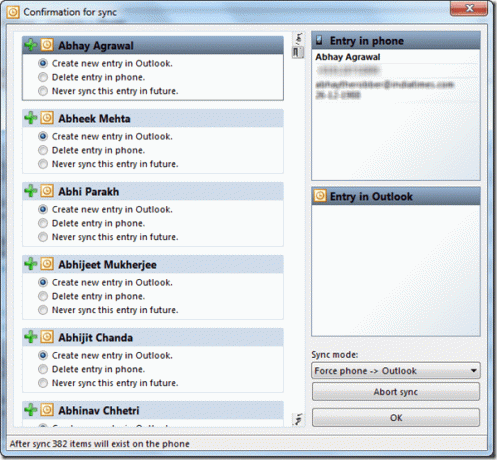
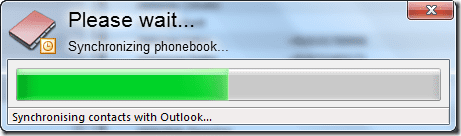
Schritt 5: Nachdem das Programm mit dem Synchronisierungsvorgang fertig ist, öffnen Sie Ihre Outlook-Kontaktseite, um sich alle neu erstellten Kontaktkarten anzusehen.

Jetzt, da wir alle Android-Kontakte in Outlook haben, werden wir sie mit BlackBerry synchronisieren.
Kopieren Sie Kontakte von Outlook nach Blackberry
Schritt 1: Entfernen Sie das mit Ihrem Computer verbundene Android und schließen Sie das BlackBerry an. Öffnen Sie den BlackBerry Desktop Manager und geben Sie ein beliebiges Sicherheitskennwort ein, um Ihr Telefon zu authentifizieren.

Schritt 2: Sobald die Anwendung Ihr Telefon erkennt, öffnen Sie Organizer und klicken Sie auf Einstellungen konfigurieren, um die Kontaktsynchronisierung von Outlook zu BlackBerry zu konfigurieren.
Befolgen Sie die Schritte in den Screenshots unten.
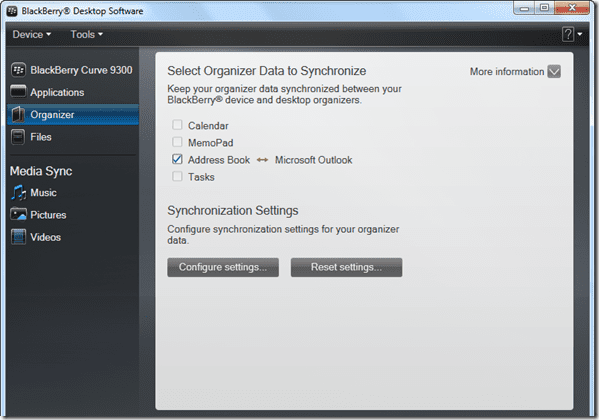



Schritt 3: Wenn alles an Ort und Stelle ist, starten Sie die Kontaktsynchronisierung. Alle Kontakte aus Ihrem Outlook (früher von Android) werden im Handumdrehen mit Ihrem BlackBerry-Gerät synchronisiert.
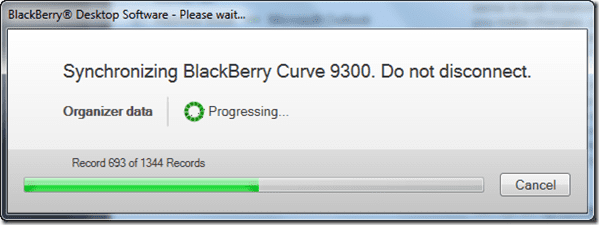
Fazit
Das ist alles, Sie haben alle Kontakte zusammen mit ihren Kontaktbildern und allen anderen zusätzlichen Informationen erfolgreich von Android auf BlackBerry übertragen. Wenn Sie dabei auf ein Problem stoßen, zögern Sie nicht, in den Kommentaren zu fragen. Wenn Sie andere Möglichkeiten kennen, die besser sind, lassen Sie es uns auch wissen.
Zuletzt aktualisiert am 03. Februar 2022
Der obige Artikel kann Affiliate-Links enthalten, die Guiding Tech unterstützen. Dies beeinträchtigt jedoch nicht unsere redaktionelle Integrität. Die Inhalte bleiben unvoreingenommen und authentisch.



